Vi è mai capitato di sentirvi affogare nella vostra casella di posta elettronica dalle notifiche di WordPress? Alcune sono utili, ma la maggior parte intasa la vostra email. Peggio ancora, quelle importanti spesso si perdono nel rumore.
Ma c’è qualcosa di cui la maggior parte degli utenti di WordPress non si rende conto: Potete avere il pieno controllo delle notifiche del vostro sito. Non solo filtrandole, ma personalizzandole in base alle vostre esigenze. 📩
In WPBeginner abbiamo testato diversi modi per ottimizzare le notifiche e la giusta configurazione ha cambiato le carte in tavola. Non riceviamo solo meno email, ma le email giuste. Ciò significa un migliore monitoraggio dei lead, flussi di lavoro più fluidi e nessuna opportunità persa.
In questa guida vi mostreremo esattamente come impostare notifiche personalizzate migliori in WordPress.
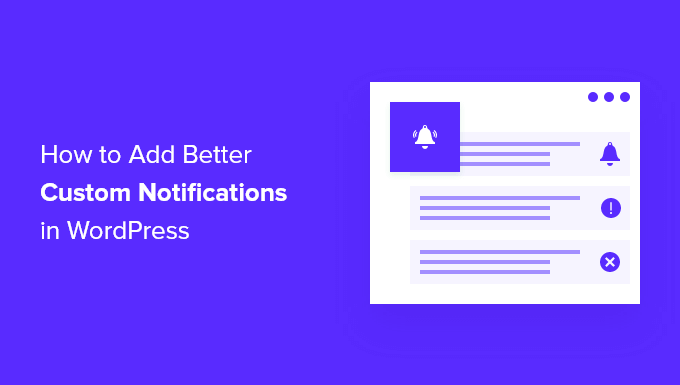
Perché migliorare le notifiche di WordPress?
WordPress invia notifiche via e-mail per aiutarvi a continuare a gestire il vostro sito web WordPress senza problemi.
Alcuni esempi di email di notifica importanti per WordPress sono quelle inviate quando un nuovo utente si registra sul vostro sito, quando qualcuno compila il vostro modulo di contatto e quando un cliente acquista un prodotto dal vostro negozio online.
Tuttavia, di default, WordPress invia notifiche anche per eventi meno importati, come quando un utente reimposta una password o qualcuno lascia un commento.
Man mano che il vostro sito cresce e pubblicate più contenuti, riceverete un numero sempre maggiore di queste e-mail. Questo può diventare fastidioso e potrebbe essere difficile trovare le notifiche importanti tra quelle meno importanti.
La buona notizia è che potete impedire alle notifiche di WordPress che non vi servono di riempire la vostra casella di posta, come le notifiche dei commenti. Potete anche creare nuove notifiche personalizzate per tenere traccia dei problemi che richiedono un’attenzione immediata, come quando un autore invia una pubblicazione da revisionare.
Per questo motivo, condivideremo come aggiungere migliori notifiche personalizzate in WordPress. Ecco cosa verrà coperto in questo articolo:
Pronti? Immergiamoci subito!
Assicurarsi che le notifiche di WordPress vengano recapitate
Innanzitutto, assicuriamoci di ricevere effettivamente le notifiche inviate da WordPress. Ecco alcuni modi per farlo.
Rendere affidabile l’e-mail di WordPress
Troppo spesso sentiamo dire che gli utenti hanno problemi con WordPress che non invia email. Questo è un problema perché significa che potreste perdere notifiche importanti dal vostro sito.
È qui che WP Mail SMTP può aiutarvi. Si tratta di un plugin per WordPress che assicura che le email vengano consegnate in modo affidabile.
🙋 Anche noi siamo dei grandi fan! In WPBeginner, WP Mail SMTP è stato il nostro punto di riferimento per assicurarci che le nostre email raggiungano la posta in arrivo e non la cartella dello spam. Volete vedere come funziona? Verificate la nostra recensione completa di WP Mail SMTP.
Una volta configurato WP Mail SMTP, assicuratevi di inviare un’email di prova da WordPress per confermare che l’email funziona in modo affidabile.
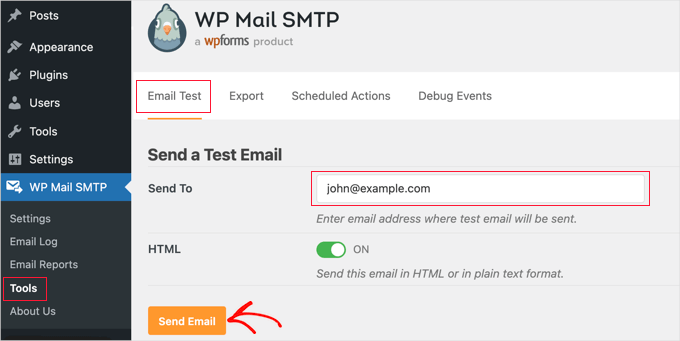
Per i dettagli, abbiamo una guida passo passo su come correggere l’invio delle email di WordPress.
Invio di notifiche di WordPress con un secondo metodo
Se non controllate regolarmente la vostra casella email aziendale, le notifiche importanti di WordPress potrebbero passare inosservate. Potete inviare le notifiche più importanti utilizzando un secondo metodo.
Ad esempio, alcuni dei plugin per le notifiche che presentiamo di seguito consentono di inviare messaggi personalizzati ai telefoni cellulari tramite SMS.
Un’altra opzione è quella di integrare il vostro sito WordPress con Slack, una potente suite per la comunicazione di gruppo che vi permette di collaborare con il vostro team e ottimizzare il flusso di lavoro.
Lo usiamo per il nostro team come hub di comunicazione centralizzato e per ricevere notifiche automatiche. Ad esempio, potete fare in modo che WordPress vi invii una notifica su Slack quando:
- Uno scrittore aggiorna un post sul vostro sito.
- Viene inviato un nuovo modulo per i lead, in modo che il team di vendita possa agire.
- Un nuovo cliente acquista qualcosa dal vostro negozio online.
- Uno studente si iscrive a un nuovo corso sul vostro sito web.
- Un visitatore si registra per il vostro webinar online.
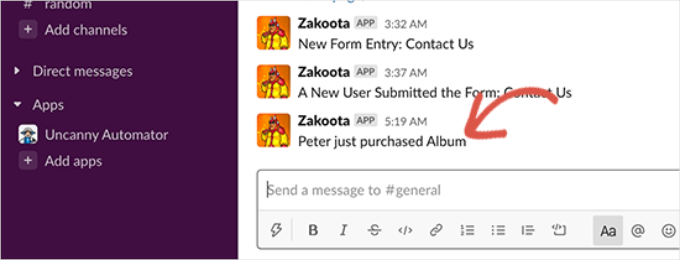
Per saperne di più, consultate la nostra guida per principianti su come integrare Slack con WordPress.
Suggerimento 1: Personalizzare le notifiche relative ai post in WordPress
Quando siete gli unici a lavorare sul vostro sito web WordPress, sarete naturalmente a conoscenza di tutti i post pubblicati e di quelli su cui state ancora lavorando.
Tuttavia, se avete altri autori che scrivono post sul blog o specialisti SEO che ottimizzano i post sul blog per la SEO, potete iniziare a perdere di vista tutte le modifiche apportate al vostro sito web.
Il modo più semplice per rimanere aggiornati è impostare notifiche personalizzate che vengono inviate direttamente nella casella di posta elettronica ogni volta che una pubblicazione viene aggiornata.
Aggiunta di notifiche via e-mail per le modifiche ai post
Di default, WordPress non invia notifiche quando un utente modifica i post. Se gestite un sito WordPress con più autori, potreste voler essere informati delle modifiche ai post sul vostro sito web.
Ad esempio, potreste voler ricevere una notifica ogni volta che il contenuto di una pubblicazione viene modificato o quando viene aggiunta a una categoria diversa. Oppure potreste preferire di ricevere una notifica solo dopo la pubblicazione o il programma di un post.
È possibile farlo installando e attivando il plugin Better Notifiche for WP. Per maggiori dettagli, consultate la nostra guida passo passo su come installare un plugin di WordPress.
Una volta attivata, è necessario andare su Notifiche ” Aggiungi nuovo per creare una nuova notifica. Una volta dato un titolo alla notifica, si può scegliere per quale motivo ricevere la notifica.
Ad esempio, è possibile selezionare “Nuovo post pubblicato” dal menu a discesa “Notifica per”.
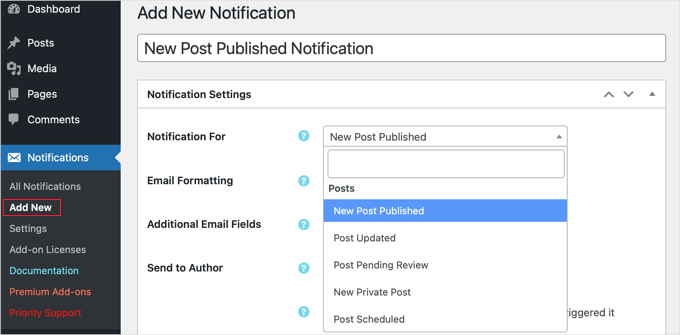
Per saperne di più, consultate la nostra guida su come ricevere notifiche email per le modifiche alle pubblicazioni in WordPress. In quel tutorial, abbiamo coperto 2 diversi plugin, uno dei quali consente di inviare notifiche via SMS.
Aggiunta di notifiche via e-mail per i post in attesa di revisione
Se voi o un editor del vostro sito web verificate ogni pubblicazione prima che venga pubblicata, potreste aver bisogno di visitare la Bacheca del vostro blog per controllarne lo stato di avanzamento. In questo caso, è utile ricevere un’email ogni volta che una pubblicazione è in attesa di revisione e aspetta la vostra attenzione.
Fortunatamente, esiste un eccellente plugin che semplifica l’impostazione di notifiche più specifiche.
PublishPress è il miglior plugin per blog WordPress con più autori. Fornisce notifiche email ogni volta che lo stato di una pubblicazione cambia, oltre a molte altre caratteristiche utili.
L’abbiamo selezionato per testarne tutte le caratteristiche, che potete consultare nella nostra recensione completa di PublishPress.
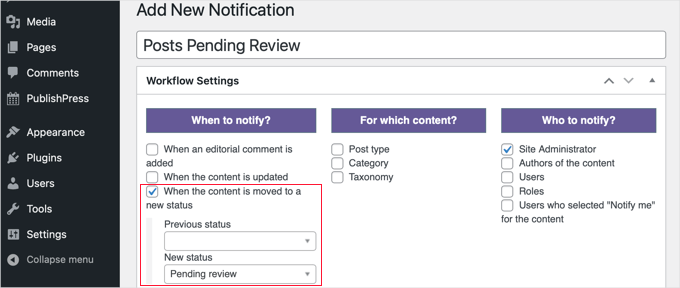
Potete imparare a usarlo seguendo la nostra guida dettagliata su come ricevere notifiche via e-mail per i post in attesa di revisione in WordPress.
Notifica agli autori quando i loro post vengono pubblicati
Anche avvisare gli autori quando vengono pubblicati i loro blog può essere una buona idea. In questo modo potranno contribuire alla promozione delle loro pubblicazioni e partecipare alle discussioni.
Ci sono diversi plugin che si possono utilizzare per impostare queste notifiche personalizzate e potete saperne di più nella nostra guida su come inviare un’e-mail agli autori quando i loro articoli vengono pubblicati su WordPress.
Suggerimento 2: Personalizzare le notifiche sui commenti in WordPress
I commenti sono il motore della discussione e dell’engagement degli utenti su molti blog. Tuttavia, WordPress non fa un gran lavoro nel notificare agli utenti l’attivazione dei commenti.
La buona notizia è che esistono alcuni modi per gestire al meglio le email di notifica dei commenti su WordPress e incrementare l’attività degli utenti sul vostro sito web. Per maggiori dettagli, potete consultare la nostra guida su come gestire le email di commento di WordPress.
Disattivare le notifiche dell’amministrazione sui commenti in WordPress
Per impostazione predefinita, WordPress notifica agli amministratori del sito i nuovi commenti. Ciò consente di rispondere prontamente ai commenti e di aumentare il coinvolgimento degli utenti.
È possibile vedere queste impostazioni predefinite andando alla pagina Impostazioni ” Discussione nell ‘area di amministrazione di WordPress. Ci sono opzioni separate per ricevere notifiche email quando viene pubblicato un nuovo commento e quando un commento viene trattenuto per la moderazione.
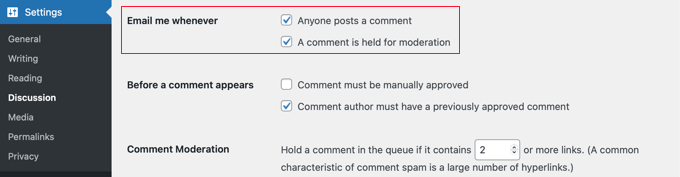
Entrambe le notifiche vengono inviate agli amministratori del sito. WordPress invia anche un’email all’autore della pubblicazione di nuovi commenti.
Se ricevete molti commenti sul vostro sito web, potreste voler disattivare una o entrambe le notifiche.
Per farlo, è sufficiente deselezionare la casella appropriata. Per maggiori dettagli, consultate la nostra guida su come offendere le notifiche dei commenti in WordPress.
Notifica agli utenti quando i loro commenti vengono approvati
Quando un utente lascia un commento sul vostro sito web, può vedere che il suo commento è in attesa di moderazione. Ma non scoprirà mai se lo avete approvato.
Molti di questi utenti non restituiscono mai il sito web e non sapranno mai se avete approvato o risposto ai loro commenti.
Di default, WordPress invia notifiche di commento solo agli amministratori del sito e all’autore dell’articolo. È anche possibile inviare notifiche agli utenti utilizzando il plugin Comment Approved Notifier Extended.
Una volta installato e attivato, il plugin informerà automaticamente gli utenti dell’approvazione dei loro commenti. È possibile utilizzare notifiche email personalizzate visitando la sezione “Commenti approvati” nell’area di amministrazione di WordPress.
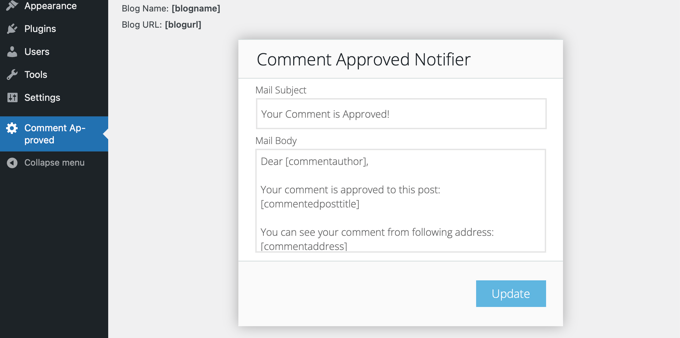
Notifica agli utenti quando ci sono risposte ai loro commenti
Potete aumentare l’engagement degli utenti sul vostro sito WordPress notificando loro quando qualcuno risponde ai loro commenti.
Per farlo, è sufficiente installare e attivare il plugin Thrive Comments. Se avete bisogno di aiuto, potete fare riferimento alla documentazione su come iniziare a utilizzare Thrive Comments.
Dopo l’attivazione, nel cruscotto di Thrive Themes verranno visualizzati tutti i plugin attivati nella suite. Potete andare avanti e fare clic sul pulsante “Thrive Comments”.

✋ Solo una rapida nota: Thrive Comments fa parte della Thrive Themes Suite. Per una descrizione approfondita dello strumento, basta andare alla nostra recensione dettagliata della Thrive Themes Suite e trovare la sezione dedicata a Thrive Comments!
Successivamente, si dovrà navigare nella sezione “Notifiche”.
È possibile fare clic per visualizzare le opzioni di configurazione.
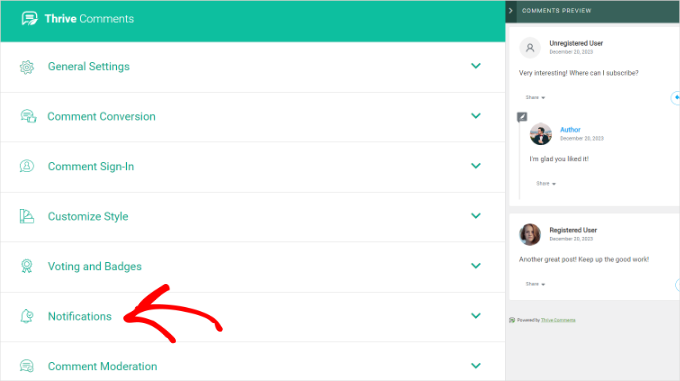
Da qui, è necessario collegarsi a un servizio di consegna delle email.
Thrive Comments funziona con molti servizi popolari. Tra questi, Constant Contact, Mailchimp e AWeber; potete scegliere il servizio che preferite.
Dopo aver collegato Thrive Comments a un servizio di invio di email, è possibile iniziare a impostare le notifiche via email. Per istruzioni dettagliate, consultate la nostra guida su come notificare agli utenti solo le risposte ai loro commenti su WordPress.
Suggerimento 3: Personalizzare le notifiche sugli aggiornamenti di WordPress
Mantenere WordPress aggiornato importa per la sicurezza del sito web. Importa anche assicurarsi di aggiornare correttamente i plugin e i temi.
Disabilitazione delle notifiche via e-mail quando vengono eseguiti gli aggiornamenti automatici
Poiché è importante eseguire sempre l’ultima versione di WordPress, ogni nuovo sito WordPress ha ora gli aggiornamenti di WordPress abilitati per impostazione predefinita.
Ogni volta che ciò accade, riceverete un’email di notifica che indica che WordPress è stato aggiornato automaticamente e che non sono necessarie ulteriori azioni.
Ci sono notifiche aggiuntive se avete abilitato gli aggiornamenti automatici per i plugin e i temi di WordPress.
Poiché non c’è alcuna azione da eseguire, questo può diventare fastidioso, soprattutto se gestite più siti web WordPress. Fortunatamente, potete controllare e disattivare queste notifiche via e-mail utilizzando il plugin Manage Notification E-mails o aggiungendo del codice al vostro sito web.
Per sapere come configurare e utilizzare il plugin, seguite le istruzioni passo-passo della nostra guida su come disabilitare le notifiche automatiche degli aggiornamenti via e-mail in WordPress.
Aggiunta di notifiche via e-mail quando sono disponibili gli aggiornamenti
Tuttavia, se non installate automaticamente il nucleo di WordPress, i plugin e i temi, non riceverete notifiche email quando sono disponibili gli aggiornamenti. Li vedrete solo quando accederete all’area di amministrazione di WordPress.
Se non vi collegate regolarmente, potreste non accorgervi che il vostro sito web non è aggiornato. Fortunatamente, è possibile fare in modo che WordPress invii notifiche e-mail personalizzate quando sono disponibili aggiornamenti.
Per farlo, è necessario installare e attivare il plugin Easy Updates Manager. Dopo l’attivazione, il plugin aggiungerà una voce di menu “Aggiorna” alla barra dei menu di WordPress in alto.
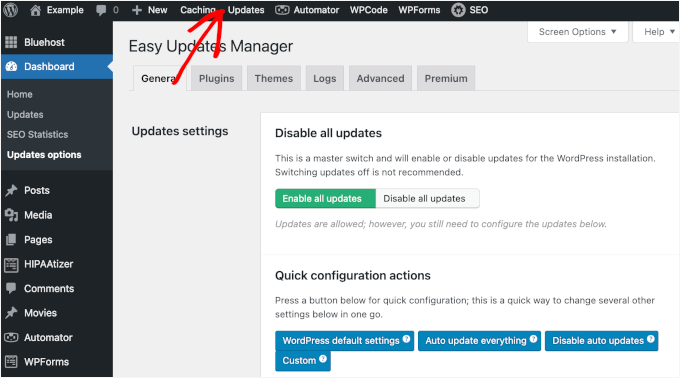
Per ricevere la notifica degli aggiornamenti, potete fare clic sul menu “Aggiornamenti” e assicurarvi di essere nella scheda “Generale”.
Da qui, scorrere giù fino alla sezione “Notifiche email” e inserire l’indirizzo email nel campo di testo. Se si desidera impostare più destinatari, è possibile separare ogni email con una virgola.
Dopo aver inserito gli indirizzi email, è sufficiente fare clic sul pulsante “Salva indirizzi email”.
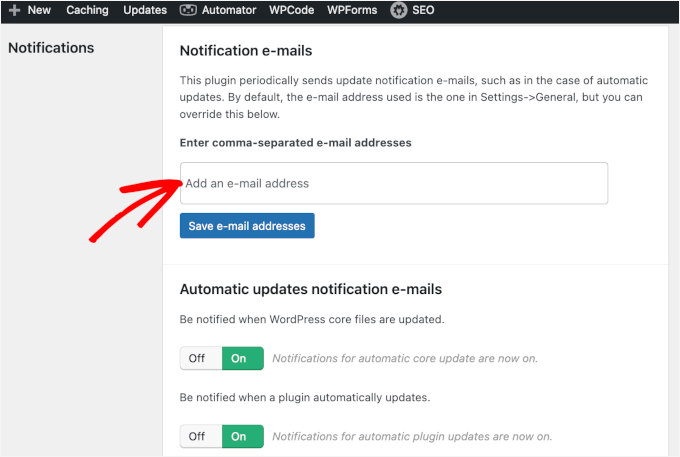
Inoltre, non dimenticate di verificare che tutte le spunte nella sezione “Notifiche automatiche degli aggiornamenti” siano attive/disattive. In questo modo, non perderete le notifiche di aggiornamento per gli aggiornamenti del nucleo di WordPress, dei plugin, dei temi e delle traduzioni.
Per saperne di più, consultate la nostra guida su come impostare le notifiche via e-mail per gli aggiornamenti di WordPress.
Suggerimento bonus: Disabilitare le notifiche per i nuovi utenti in WordPress
Se avete abilitato la registrazione degli utenti sul vostro sito, WordPress invia un’e-mail di notifica all’indirizzo e-mail dell’amministratore ogni volta che un nuovo utente si registra. Nei siti in cui molti utenti si iscrivono ogni giorno, queste e-mail possono diventare fastidiose.
Fortunatamente, è possibile disabilitare le notifiche dei nuovi utenti utilizzando WP Mail SMTP. I piani Pro e superiori includono opzioni di controllo delle e-mail, tra cui l’invio di un’e-mail quando un nuovo utente viene aggiunto al vostro sito web.
Dopo aver configurato WP Mail SMTP per l’invio di e-mail sul vostro sito, dovete andare su WP Mail SMTP ” Impostazioni e poi cliccare sulla scheda “Controlli e-mail”.
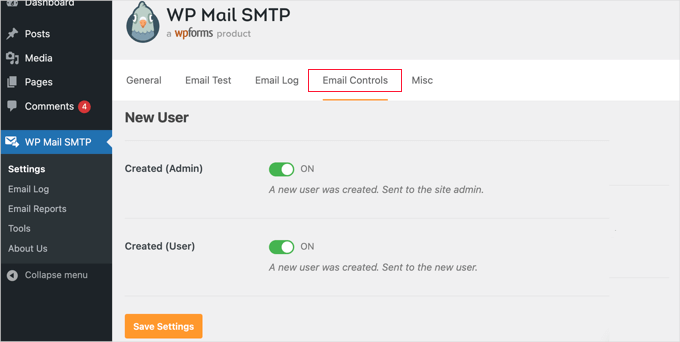
Dopodiché, è sufficiente scorrere giù fino alla sezione “Nuovo utente” e cliccare sull’attivazione/disattiva dell’opzione “Creato (Admin)”. Una volta disattivata questa impostazione, voi, in qualità di amministratori, non riceverete alcuna email. Tuttavia, il nuovo utente che si è registrato riceverà comunque un’email di conferma.
Per ulteriori informazioni, consultate la nostra guida su come disabilitare le notifiche dei nuovi utenti in WordPress.
Speriamo che questo tutorial vi abbia aiutato a imparare come aggiungere notifiche personalizzate migliori in WordPress. A seguire, vi consigliamo di imparare come reindirizzare gli utenti dopo l’invio di un modulo e come impostare il tracciamento dei moduli di WordPress in Google Analytics.
Se questo articolo vi è piaciuto, iscrivetevi al nostro canale YouTube per le esercitazioni video su WordPress. Potete trovarci anche su Twitter e Facebook.





Have a question or suggestion? Please leave a comment to start the discussion.